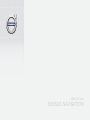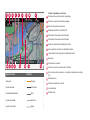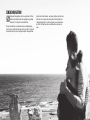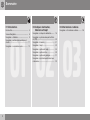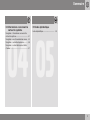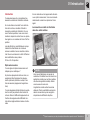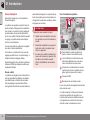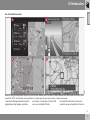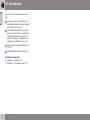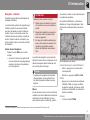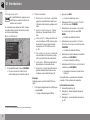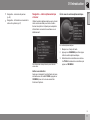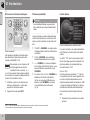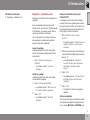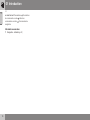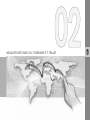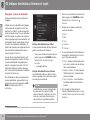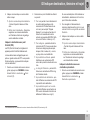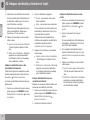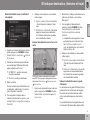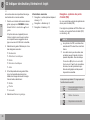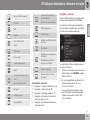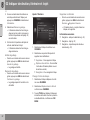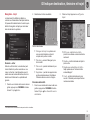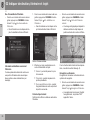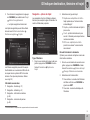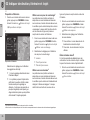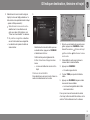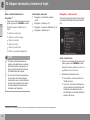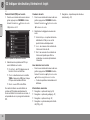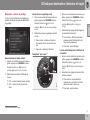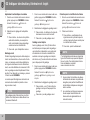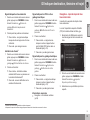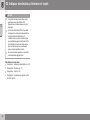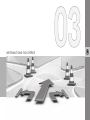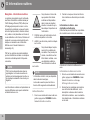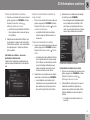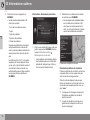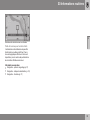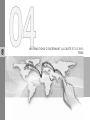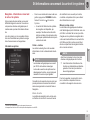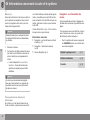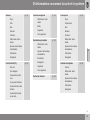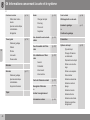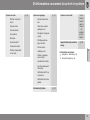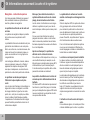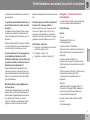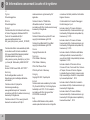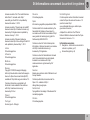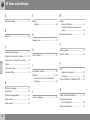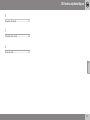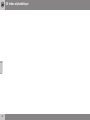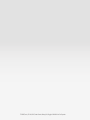Volvo XC70 Manuel utilisateur
- Catégorie
- Navigateurs
- Taper
- Manuel utilisateur

W E B E D I T I O N
S E N S U S N A V I G A T I O N

Type de route Couleur
Autoroute
Orange
Route nationale
Gris foncé
Route départementale
Gris
Route secondaire
Gris clair
Route communale
Blanc
Textes et symboles sur l'écran
Événement au prochain point de guidage
Distance au prochain point de guidage
Nom de la prochaine route/rue
Établissement/Point d'Intérêt (POI)
Destination finale prévue de l'itinéraire
Destination finale prévue de l'itinéraire
Symbole de destination/destination finale
Heure estimée d'arrivée à la destination finale
Trajet restant calculé jusqu'à la destination finale
Boussole
Informations routières
Portion de route concernée par l'info trafic
Nom de la route/rue actuelle - à la position actuelle de la voiture
(15)
Itinéraire prévu
Position actuelle de la voiture
Lieu mémorisé
Échelle carte

SENSUS NAVIGATION
Sensus Navigation est un système d'infor-
mations routières et de navigation guidée,
basé sur l'utilisation de satellites.
Nous travaillons en permanence au développe-
ment et à l'amélioration de notre produit. L'apport
de modifications peut impliquer des divergences
entre les informations, les descriptions et les illus-
trations du manuel de conduite et d'entretien et
l'équipement de la voiture. Nous nous réservons
le droit d'effectuer des modifications sans pré-
avis.

Sommaire
2
01
01 Introduction
Introduction................................................. 5
Sensus Navigation...................................... 6
Navigation - utilisation................................ 9
Navigation - cadran alphanumérique et
clavier........................................................ 11
Navigation - commande vocale................ 13
02
02 Indiquer destination,
itinéraire et trajet
Navigation - indiquer la destination.......... 16
Navigation - symboles des points d'inté-
rêt (POI)..................................................... 20
Navigation - itinéraire................................ 21
Navigation - trajet..................................... 23
Navigation - options de trajet................... 25
Navigation - options carte........................ 28
Navigation - options de guidage............... 31
Navigation - importer/exporter des lieux
mémorisés................................................ 33
03
03 Informations routières
Navigation - informations routières........... 36

Sommaire
3
04
04 Informations concernant la
carte et le système
Navigation - Informations concernant la
carte et le système.................................... 41
Navigation - vue d'ensemble des menus. 42
Navigation - recherche de pannes............ 46
Navigation - contrat de licence et droits
d'auteur..................................................... 47
05
05 Index alphabétique
Index alphabétique................................... 50

INTRODUCTION

01 Introduction
01
* Option/accessoire, pour de plus amples informations reportez-vous à l’Introduction.
5
Introduction
Ce manuel annexe est un complément au
manuel de conduite et d'entretien ordinaire.
En cas de doute concernant l'une des fonc-
tions de la voiture, consultez d'abord le
manuel de conduite et d'entretien. Si vous
avez d'autres questions, nous vous recom-
mandons de prendre contact avec un répara-
teur agréé ou un revendeur de Volvo Car Cor-
poration.
Les spécifications, caractéristiques concep-
tuelles et les illustrations de ce manuel
annexe ne revêtent aucun caractère contrac-
tuel. Nous nous réservons le droit d'effectuer
des modifications sans préavis.
© Volvo Car Corporation
Options/accessoires
Tous les types d'options/accessoires sont
indiqués par un astérisque : *.
En plus des équipements livrés en série, ce
supplément décrit également les équipe-
ments optionnels (montés en usine) et cer-
tains accessoires (équipement supplémen-
taire).
Tous les équipements décrits dans le supplé-
ment ne sont pas présents dans toutes les
voitures. Elles ont différents équipements en
fonction des exigences des différents mar-
chés et des réglementations locales et natio-
nales.
En cas de doute sur les équipements de série
ou en option/accessoires, Volvo recommande
de demander conseil à un réparateur Volvo
agréé.
Le manuel de conduite et d'entretien
dans des unités mobiles
NOTE
Vous pouvez télécharger le manuel de
conduite et d'entretien sous la forme d'une
application mobile (pour certains modèles
de voiture et appareils mobiles), référez-
vous à www.volvocars.com.
L'application mobile contient aussi des
vidéos et offre la possibilité de recherche
dans le manuel ainsi qu'une navigation
simple dans les différents chapitres.

01 Introduction
01
6
* Option/accessoire, pour de plus amples informations reportez-vous à l’Introduction.
Sensus Navigation
Description de base et vue d'ensemble de
Sensus Navigation.
Le système de navigation calcule le trajet, la
durée du trajet et l'éloignement de la destina-
tion choisie. Le système fournit le guidage et
les instructions concernant les bifurcations,
etc. Si vous quittez l'itinéraire planifié pendant
le voyage, le système calcule automatique-
ment un nouvel itinéraire.
Vous pouvez utiliser le système de navigation
sans avoir choisi de destination.
À la livraison, le système est fourni avec les
réglages par défaut mais, à son démarrage, il
adopte les derniers réglages utilisés.
Sensus Navigation Volvo utilise le système de
référence WGS84 qui indique la position par
longitude et latitude.
Ne pas oublier
Le système de navigation fournit des informa-
tions qui permettent d'atteindre une destina-
tion sélectionnée. La fiabilité de ces indica-
tions de guidage ne peut pas être entière-
ment garantie étant donné que des situations
particulières étrangères à la capacité du sys-
tème de navigation peuvent se produire (un
changement soudain des conditions météo-
rologiques par exemple).
ATTENTION
Gardez les points suivants à l'esprit :
•
Dédiez toute votre attention à la route
et concentrez-vous sur la conduite en
priorité.
•
Respectez la législation en vigueur du
code de la route et conduisez selon
votre bon jugement.
•
En raison des conditions météorologi-
ques ou de la saison par exemple, les
conditions de circulation peuvent
affecter la fiabilité des recommanda-
tions.
Vue d'ensemble du système
Commandes au volant de gestion de
menus, volume et commande vocale.
L'écran affiche les cartes et donne une
information détaillée sur le choix de la
route, les distances, les menus etc.
Panneau de commande dans la console
centrale pour activer le système de navi-
gation, gérer les menus et le volume.
Connexion USB.
Microphone de commande vocale.
Le son du système de navigation provient des
haut-parleurs avant.
La Télécommande* s'utilise pour toutes les
fonctions du système de navigation. Les
fonctions des boutons de la télécommande
correspondent aux boutons de la console
centrale ou des commandes au volant.

01 Introduction
01
}}
7
Vue d'ensemble des cartes
Exemples d'images cartographiques indiquant la position actuelle. Itinéraire, carte d'intersection et mode Défilement sont des exemples de vues que l'écran
peut afficher. NOTE ! Les illustrations sont schématiques - les détails peuvent varier selon la version du logiciel et le marché.
L'aspect de l'affichage dépend de la position
géographique et des réglages du système,
par exemple : l'échelle de la carte et les POI
que vous avez décidé d'afficher.
Des explications des textes, panneaux et
symboles qui peuvent apparaître à l'écran se

||
01 Introduction
01
8
trouvent sur la face intérieure de la couver-
ture.
Lors de la création d'un itinéraire, il est
possible de calculer trois routes alternati-
ves. Référez-vous à (p. 25).
Carte détaillée de carrefours. La partie
gauche de l'écran affiche un agrandisse-
ment détaillé du prochain carrefour. La
situation est toujours complétée par un
message vocal. Référez-vous à (p. 25).
Éviter une zone spécifique. Référez-vous
à (p. 25).
Mode Défilement, référez-vous à (p. 9).
Informations associées
•
Navigation - utilisation (p. 9)
•
Navigation - commande vocale (p. 13)

01 Introduction
01
}}
* Option/accessoire, pour de plus amples informations reportez-vous à l’Introduction.
9
Navigation - utilisation
Opérations de base de Sensus Navigation et
exemples d'utilisation.
La commande du système de navigation peut
s'effectuer à partir de la console centrale,
avec les commandes au volant, la télécom-
mande* et avec la commande vocale. Pour
l'utilisation de base du système, consulter la
section "Système audio et multimédia - ges-
tion du système" dans le manuel de conduite
et d'entretien.
Activer Sensus Navigation
– Presser le bouton NAV sur la console
centrale.
> Au bout d'un moment, le système affi-
che une carte de la zone géographique
actuelle où la voiture est représentée
par un triangle bleu.
ATTENTION
Gardez les points suivants à l'esprit :
•
Dédiez toute votre attention à la route
et concentrez-vous sur la conduite en
priorité.
•
Respectez la législation en vigueur du
code de la route et conduisez selon
votre bon jugement.
•
En raison des conditions météorologi-
ques ou de la saison par exemple, les
conditions de circulation peuvent
affecter la fiabilité des recommanda-
tions.
Le système de navigation ne peut pas être
désactivé. Il reste activé en arrière-plan. Il est
désactivé lorsque la télécommande est reti-
rée du contacteur d'allumage.
NOTE
Le système de navigation est accessible
même lorsque le moteur est éteint. Une
trop faible charge de la batterie coupe le
système.
Menus
En plus des menu source et menu contextuel
ordinaires (voir dans le Manuel de conduite et
d'entretien la section Utilisation du menu
dans Système audio et multimédia - gestion
du système), il existe un menu déroulant pour
le système de navigation.
En position de Défilement, un réticule est
déplacé sur l'image cartographique à l'aide
des boutons numériques de la console cen-
trale.
Mode Défilement avec réticule
1
.
Activer/désactiver le mode Défilement
– Activer - appuyez sur un des boutons
numériques 0-9.
– Désactiver - appuyez sur EXIT ou NAV.
Défiler
– Appuyez sur un des boutons numériques
1-2-3-4-6-7-8-9 - en marge, une flèche
de direction apparaît, associée au chiffre
à utiliser pour faire défiler la carte dans la
direction souhaitée.
Zoomer
– Tournez la molette TUNE.
1
Choisissez si la position du réticule/curseur apparaît avec le nom ou les coordonnées GPS, consulter (p. 28).

||
01 Introduction
01
10
Centrage de la carte
En mode Défilement, appuyez sur le
chiffre 5 pour centrer la carte sur la
position de la voiture.
Si un itinéraire avec étapes est actif, chaque
nouvelle pression permet de centrer la carte
sur chacune des étapes.
Menu de défilement
1. En mode Défilement, presser OK/MENU.
> Un menu s'ouvre à l'endroit sur la
carte indiqué par le centre du réticule.
2. Choisir une fonction :
•
Définir dest. individuelle - Permet de
supprimer une destination récente sur
l'itinéraire et de lancer le guidage sur la
carte.
•
Ajouter comme étape int. - Permet
d'ajouter un lieu sélectionné à l'itiné-
raire.
•
Information PI - indique sur l'écran le
nom et l'adresse du POI le plus proche
du réticule. Pour plus de précisions
concernant les POI, référez-vous à
(p. 16).
•
Info routière sur la carte - Permet de
voir les bulletins d'informations routiè-
res
2
à proximité d'un lieu sélectionné.
•
Information - Affiche les informations
disponibles sur le lieu sélectionné.
•
Enregistrer - permet de mémoriser la
position sélectionnée afin de pouvoir
l'indiquer comme destination(p. 16).
Exemple
Guidage jusqu'au point d'intérêt (POI) sou-
haité :
1. Si l'image cartographique ne s'affiche pas
- presser NAV.
> L'image cartographique s'affiche.
2. Appuyez sur NAV.
> Le menu contextuel s'ouvre.
3.
Sélectionner
Définir un point d'intérêt
et confirmer avec OK/MENU.
4.
Sélectionner, par exemple,
À proximité
du véhicule et confirmer avec OK/
MENU.
> Une liste de résultats s'affiche.
5.
Sélectionner, par exemple,
Prochaine
attraction touristique et confirmer avec
OK/MENU.
> Une liste de résultats s'affiche.
6. Sélectionner l'option désirée sur la liste et
confirmer avec OK/MENU.
> Un menu contextuel s'affiche.
7.
Sélectionner Définir dest. individuelle et
confirmer avec OK/MENU.
> Le guidage commence. Suivez les ins-
tructions.
Voir également un exemple de commande
vocale(p. 13) du système de navigation.
Informations associées
•
Sensus Navigation (p. 6)
•
Navigation - cadran alphanumérique et
clavier (p. 11)
•
Navigation - vue d'ensemble des menus
(p. 42)
2
Ce service n'est pas disponible pour tous les marchés/régions.

01 Introduction
01
}}
11
•
Navigation - recherche de pannes
(p. 46)
•
Navigation - Informations concernant la
carte et le système (p. 41)
Navigation - cadran alphanumérique
et clavier
Utilisez le cadran alphanumérique ou le clavier
de la console centrale pour écrire et sélec-
tionner des options. Indiquez par exemple les
informations concernant une adresse ou un
établissement.
Vue écran avec champ de texte pour texte de
votre choix.
Activer une sélection
Après avoir marqué la fonction/barre de menu
souhaitée avec la molette TUNE, appuyez sur
OK/MENU pour voir le niveau suivant de
fonctions/d'options.
Écrire avec le cadran alphanumérique
Le cadran alphanumérique.
1. Marquez un champ de texte.
2. Appuyez sur OK/MENU pour faire appa-
raître le cadran alphanumérique.
3. Sélectionnez les caractères avec le bou-
ton TUNE et saisissez les caractères par
appui sur OK/MENU.

||
01 Introduction
01
12
Écrire avec les touches numériques
Clavier numérique
3
.
Il est également possible d'entrer/de saisir
des caractères à l'aide des boutons de la
console centrale 0-9, * et #.
Par exemple, en cas d'appui sur 9,
un bâton apparaît avec tous les
caractères
4
sous ce bouton :
w, x,
y, z et 9 par exemple. Des pressions rapides
sur ce bouton provoquent le déplacement du
curseur d'un caractère à l'autre.
•
Arrêtez le curseur sur le caractère sou-
haité pour sélectionner - le caractère
apparaît sur la barre de saisie.
•
Supprimez/annulez avec EXIT.
Plusieurs possibilités
NOTE
Les caractères atténués ne peuvent pas
être combinés aux autres caractères déjà
saisis.
Le menu intégré au cadran alphanumérique
offre d'autres options qui comportent, entre
autres, plus de caractères et même des chif-
fres :
•
123/ABC + OK/MENU - le cadran alpha-
numérique alterne entre les chiffres et les
caractères.
•
PLUS + OK/MENU - des caractères
alternatifs apparaissent sur la roulette.
•
=> + OK/MENU - le curseur se déplace
sur la liste du côté droit de l'écran, ce qui
permet d'effectuer une sélection avec
OK/MENU.
•
Le curseur
Code postal + OK/MENU se
déplace sur la liste du côté droit de
l'écran, ce qui permet d'effectuer une
sélection avec OK/MENU, voir Saisie
d'une destination par code postal
(p. 16).
Liste d'options
Liste qui correspond aux caractères saisis.
Lors de la recherche, les options disponibles
sont affichées en fonction des informations
saisies.
Le chiffre "
149" dans le coin supérieur droit
de l'écran indique que la liste comporte 149
options possibles qui correspondent aux
caractères saisis "LON".
Aucune liste
Une liste vide et les caractères "***" dans le
coin supérieur droit de l'écran signifient que
le nombre d'options disponibles avec les
caractères saisis actuels est supérieur à 1000
- lorsque le nombre est inférieur, les options
actuelles sont affichées automatiquement.
Pour réduire le nombre d'options dans la
liste :
•
Saisissez plus de caractères sur la barre
de texte.
3
NOTE : l'illustration est schématique, les détails peuvent varier selon le modèle de la voiture et le marché.
4
Les caractères sur chaque touche peuvent varier selon le marché.

01 Introduction
01
}}
13
Informations associées
•
Navigation - utilisation (p. 9)
Navigation - commande vocale
Exemple de commande vocal du système de
navigation.
Pour une description de base de la com-
mande vocale, voir la section "Système audio
et multimédia - commande vocale" dans le
manuel de conduite et d'entretien.
Les "conversations" suivantes ne sont que
des exemples. Les réponses du système
peuvent varier selon la situation.
Lancer le guidage
Le dialogue suivant avec des commandes
vocales commence le guidage selon l'itiné-
raire spécifié.
–
Dites : "Démarrer guidage sur
itinéraire".
>
Le système répond : "
Lance le
guidage".
Arrêter le guidage
Le dialogue suivant avec des commandes
vocales arrête le guidage.
1.
Dites : "
Interrompre guidage".
>
Le système répond : "
Êtes-vous sûr
de vouloir arrêter le guidage".
2.
Dites : "
Oui".
>
Le système répond : "
Arrête le
guidage".
Indiquer la destination avec point
d'intérêt (POI)
Le dialogue suivant avec des commandes
vocales commence le guidage jusqu'à la sta-
tion-service la plus proche. Le scénario fonc-
tionne également pour les autres points d'in-
térêt, tels que : hôtel et restaurant.
1.
Dites : "
Station-service la plus
proche.".
>
Le système répond : "
Sélectionner un
numéro de ligne ou dire la page
suivante.".
2. Dites le numéro de ligne où la station-ser-
vice souhaitée est indiquée (par exemple,
ligne 5) : "
5".
>
Le système répond : "
Numéro 5
accepté. Voulez-vous indiquer la
destination affichée comme
étape ?".
3.
Dites : "
Oui".
>
Le système répond : "
L’étape 5 a été
indiquée. Voulez-vous lancer le
guidage ?".
4.
Dites : "
Oui".
> L'itinéraire est calculé et le guidage
démarre.
Autres commandes
Vous trouverez d'autres commandes vocales
du système de navigation en appuyant dans
la vue normale MY CAR sur OK/MENU puis

INDIQUER DESTINATION, ITINÉRAIRE ET TRAJET

02 Indiquer destination, itinéraire et trajet
02
16
* Option/accessoire, pour de plus amples informations reportez-vous à l’Introduction.
Navigation - indiquer la destination
Indiquer la destination dans le système de
navigation.
Chaque fois qu'une destination est indiquée,
il est possible de l'enregistrer comme "lieu
mémorisé" ou "début", qui devient alors faci-
lement accessible lorsqu'une une destination
doit être indiquée. Le système de navigation
fournit le guidage jusqu'à une destination, et il
est possible d'ajouter quatre étapes à l'itiné-
raire. Pour de nombreuses destinations, le
système de navigation peut également fournir
des informations supplémentaires avec le
choix du menu
Information.
Avec la voiture connectée à Internet , il est
possible via l'application "Send to Car"d'en-
voyer des destinations cartographiques à
partir d'un navigateur et via Volvo On Call*
l'application mobile au système de naviga-
tion, voir le manuel de conduite et d'entretien
et support.volvocars.com.
Afin d'atteindre les options suivantes d'indi-
quer les destinations, appuyez dans la vue
normale de la source de navigation sur OK/
MENU et sélectionnez
Définir la
destination.
Indiquer la destination avec début
A noter que la destination doit avoir été enre-
gistrée avant de pouvoir l'indiquer.
– Dans la vue normale de la source de navi-
gation, appuyez sur OK/MENU et sélec-
tionnez
Définir la destination
Domicile.
> Le guidage démarre.
Indiquer la destination avec adresse
Une localité/ville suffit pour obtenir un itiné-
raire avec guidage. Vous serez alors conduit
au centre de la localité/ville.
NOTE
La définition des concepts ville/aggloméra-
tion peut varier d'un pays à l'autre et
même au sein d'un même pays. Dans cer-
tains cas, il peut s'agir d'une commune -
dans d'autres, d'un quartier bien défini.
1. Dans la vue normale de la source de navi-
gation, appuyez sur OK/MENU et sélec-
tionnez
Définir la destination
Adresse.
2. Remplir une ou plusieurs options de
recherche suivantes :
•
Pays :
•
Ville :
•
Rue :
•
Numéro :
•
Croisem. :
3. Si vous souhaitez plus d'informations sur
la destination, sélectionnez
Information,
puis l'information souhaitée :
•
Carte - Indique l'emplacement du lieu
sur la carte - parfois avec des informa-
tions complémentaires.
•
Appeler numéro
1
- Permet d'appeler
l'établissement si un numéro de télé-
phone est indiqué.
•
Info. connectée
1
- Les informations
complémentaires sont obtenues via
Internet.
4. Pour enregistrer l'adresse dans la
mémoire, sélectionner
Enregistrer, puis
comme Position enregistrée ou comme
Domicile.
1
Un téléphone mobile doit alors être connecté. Référez-vous au manuel de conduite et d'entretien.

02 Indiquer destination, itinéraire et trajet
02
}}
17
5. Indiquer comme étape ou comme desti-
nation unique :
•
Ajouter comme étape intermédiaire
- Permet d'ajouter l'adresse à l'itiné-
raire.
•
Définir dest. individuelle - Permet de
supprimer une ancienne destination
sur l'itinéraire et de lancer le guidage
vers la destination actuelle.
Indiquer la destination avec point
d'intérêt (POI)
Les POI (Point of Interest) sont également
appelés points d'intérêt et établissement.
La base de données cartographiques com-
porte un grand nombre de POI
2
avec possibi-
lité de recherche, qui peuvent être indiqués
comme destination.
1. Dans la vue normale de la source de navi-
gation, appuyez sur OK/MENU et sélec-
tionnez
Définir la destination Point
d'intérêt (PI)
.
2. Rechercher un point d'intérêt en utilisant
ce qui suit :
•
Par nom permet d'ouvrir directement
le cadran alphanumérique et de
rechercher le POI directement avec
son nom, par exemple "Peppes
Bodega". La zone de recherche s'ef-
fectue sur l'ensemble de la carte
actuelle, par exemple EUROPE. Réfé-
rez-vous à Cartes - contenu (p. 41).
•
Par catégorie - permet de limiter la
recherche de POI. Vous pouvez sélec-
tionner une catégorie (par exemple,
banque, hôtel, musée, etc.), un nom,
un pays et/ou une localité/ville.
•
À proximité du véhicule - permet
d'effectuer une recherche de POI
autour de la position actuelle de la voi-
ture.
•
Le long de l'itinéraire - permet d'ef-
fectuer une recherche de POI le long
de l'itinéraire calculé.
•
À proximité de la destination - per-
met d'effectuer une recherche de POI
à proximité de la destination.
•
A proximité du point sur la carte -
permet d'effectuer une recherche de
POI avec le réticule de la fonction de
défilement. Référez-vous à (p. 9).
Si vous souhaitez plus d'informations sur
la destination, sélectionnez Information,
puis l'information souhaitée.
3. Pour enregistrer l'adresse dans la
mémoire, sélectionner Enregistrer, puis
comme Position enregistrée ou comme
Domicile.
4. Indiquer comme étape ou comme desti-
nation unique :
•
Ajouter comme étape intermédiaire
- Permet d'ajouter l'adresse à l'itiné-
raire.
•
Définir dest. individuelle - Permet de
supprimer une ancienne destination
sur l'itinéraire et de lancer le guidage
vers la destination actuelle.
Indiquer la destination avec une
destination précédente
1. Dans la vue normale de la source de navi-
gation, appuyez sur OK/MENU et sélec-
tionnez
Définir la destination
Destination précédente.
2
Pour sélectionner les POI à afficher sur la carte, voir la section Points d'intérêt (POI) sur la carte (p. 28).

||
02 Indiquer destination, itinéraire et trajet
02
18
2. Sélectionner une destination dans la liste.
Si vous souhaitez plus d'informations sur
la destination, sélectionnez
Information,
puis l'information souhaitée.
Cette fonction permet également de sup-
primer une destination, sélectionner
Supprimer ou Tout supprimer.
3. Indiquer comme étape ou comme desti-
nation unique :
•
Ajouter comme étape intermédiaire
- Permet d'ajouter l'adresse à l'itiné-
raire.
•
Définir dest. individuelle - Permet de
supprimer une ancienne destination
sur l'itinéraire et de lancer le guidage
vers la destination actuelle.
Indiquer la destination avec le lieu
précédemment mémorisé
Cette fonction permet de rassembler les des-
tinations mémorisées avec l'option de menu
Enregistrer Position enregistrée.
A noter que la destination doit avoir été enre-
gistrée avant.
1. Dans la vue normale de la source de navi-
gation, appuyez sur OK/MENU et sélec-
tionnez
Définir la destination Position
enregistrée
.
2. Ouvrir la destination enregistrée :
•
Trajets - par exemple, tronçons de
route enregistrés.
•
Autre - par exemple, lieux mémorisés.
Si vous souhaitez plus d'informations sur
la destination, sélectionnez
Information,
puis l'information souhaitée.
Cette fonction permet également de
modifier ou de supprimer une destination
enregistrée, sélectionner
Editer,
Supprimer ou Tout supprimer.
3. Indiquer comme étape ou comme desti-
nation unique :
•
Ajouter comme étape intermédiaire
- Permet d'ajouter l'adresse à l'itiné-
raire.
•
Définir dest. individuelle - Permet de
supprimer une ancienne destination
sur l'itinéraire et de lancer le guidage
vers la destination actuelle.
Indiquer la destination avec une
recherche sur Internet
Requiert une connexion internet, référez-vous
au manuel de conduite et d'entretien.
1. Dans la vue normale de la source de navi-
gation, appuyez sur OK/MENU et sélec-
tionnez
Définir la destination
Recherche internet.
2. Suivez les instructions à l'écran.
Indiquer la destination avec un code
postal
1. Dans la vue normale de la source de navi-
gation, appuyez sur OK/MENU et sélec-
tionnez
Définir la destination Code
postal
.
2. Saisir un code postal, et le pays si
besoin.
Si vous souhaitez plus d'informations sur
la destination, sélectionnez
Information,
puis l'information souhaitée.
3. Pour enregistrer la destination dans la
mémoire, sélectionner Enregistrer, puis
comme Position enregistrée ou comme
Domicile.
4. Indiquer comme étape ou comme desti-
nation unique :
•
Ajouter comme étape intermédiaire
- Permet d'ajouter l'adresse à l'itiné-
raire.
•
Définir dest. individuelle - Permet de
supprimer une ancienne destination
sur l'itinéraire et de lancer le guidage
vers la destination actuelle.
La page est en cours de chargement...
La page est en cours de chargement...
La page est en cours de chargement...
La page est en cours de chargement...
La page est en cours de chargement...
La page est en cours de chargement...
La page est en cours de chargement...
La page est en cours de chargement...
La page est en cours de chargement...
La page est en cours de chargement...
La page est en cours de chargement...
La page est en cours de chargement...
La page est en cours de chargement...
La page est en cours de chargement...
La page est en cours de chargement...
La page est en cours de chargement...
La page est en cours de chargement...
La page est en cours de chargement...
La page est en cours de chargement...
La page est en cours de chargement...
La page est en cours de chargement...
La page est en cours de chargement...
La page est en cours de chargement...
La page est en cours de chargement...
La page est en cours de chargement...
La page est en cours de chargement...
La page est en cours de chargement...
La page est en cours de chargement...
La page est en cours de chargement...
La page est en cours de chargement...
La page est en cours de chargement...
La page est en cours de chargement...
La page est en cours de chargement...
La page est en cours de chargement...
La page est en cours de chargement...
La page est en cours de chargement...
-
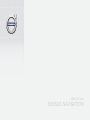 1
1
-
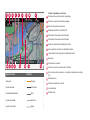 2
2
-
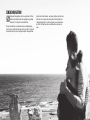 3
3
-
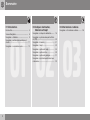 4
4
-
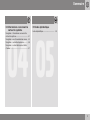 5
5
-
 6
6
-
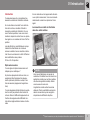 7
7
-
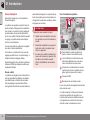 8
8
-
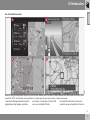 9
9
-
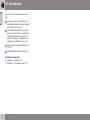 10
10
-
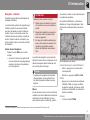 11
11
-
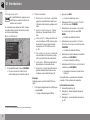 12
12
-
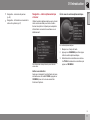 13
13
-
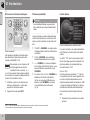 14
14
-
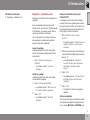 15
15
-
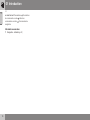 16
16
-
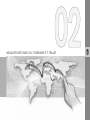 17
17
-
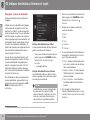 18
18
-
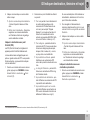 19
19
-
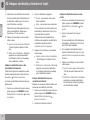 20
20
-
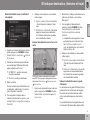 21
21
-
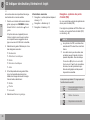 22
22
-
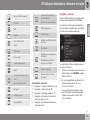 23
23
-
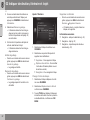 24
24
-
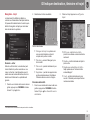 25
25
-
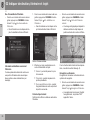 26
26
-
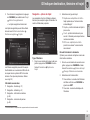 27
27
-
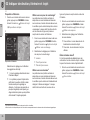 28
28
-
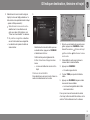 29
29
-
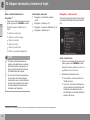 30
30
-
 31
31
-
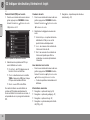 32
32
-
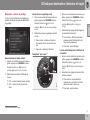 33
33
-
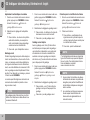 34
34
-
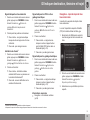 35
35
-
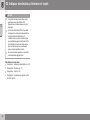 36
36
-
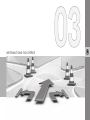 37
37
-
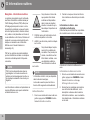 38
38
-
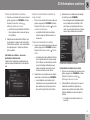 39
39
-
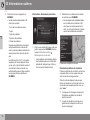 40
40
-
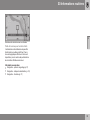 41
41
-
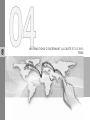 42
42
-
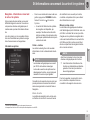 43
43
-
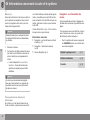 44
44
-
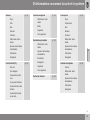 45
45
-
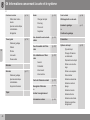 46
46
-
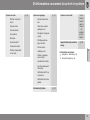 47
47
-
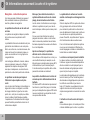 48
48
-
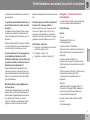 49
49
-
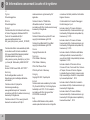 50
50
-
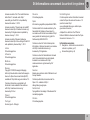 51
51
-
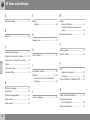 52
52
-
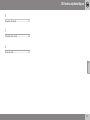 53
53
-
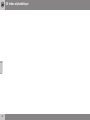 54
54
-
 55
55
-
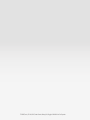 56
56
Volvo XC70 Manuel utilisateur
- Catégorie
- Navigateurs
- Taper
- Manuel utilisateur
Documents connexes
-
Volvo V60 Cross Country Manuel utilisateur
-
Volvo V60 Cross Country Manuel utilisateur
-
Volvo V60 Cross Country Manuel utilisateur
-
Volvo V60 Cross Country Manuel utilisateur
-
Volvo V60 Cross Country Manuel utilisateur
-
Volvo V60 Cross Country Manuel utilisateur
-
Volvo 2015 Manuel utilisateur
-
Volvo 2015 Manuel utilisateur
-
Volvo V60 Cross Country Information produit
-
Volvo V60 Cross Country Information produit